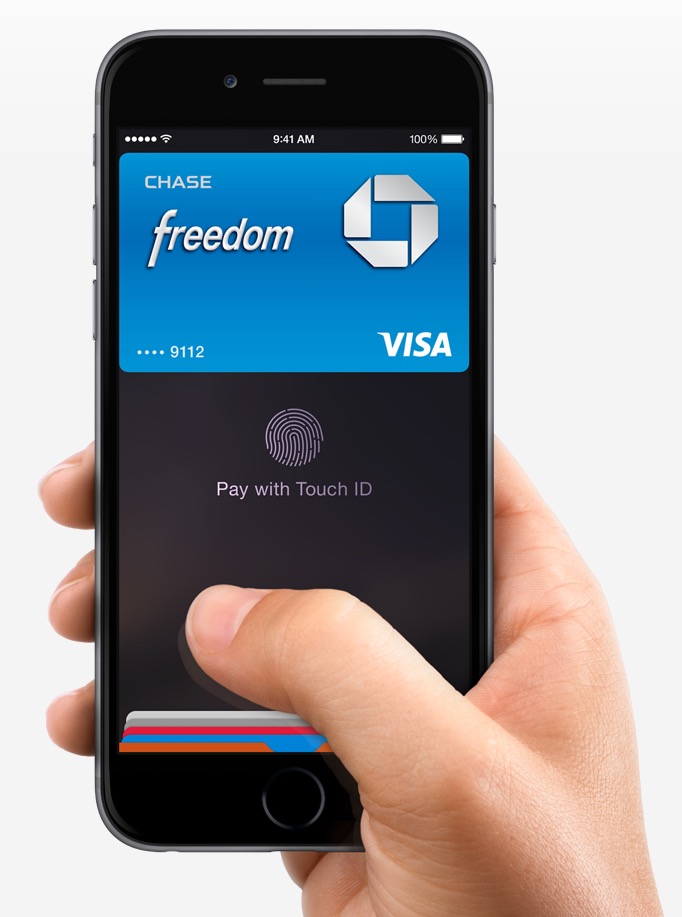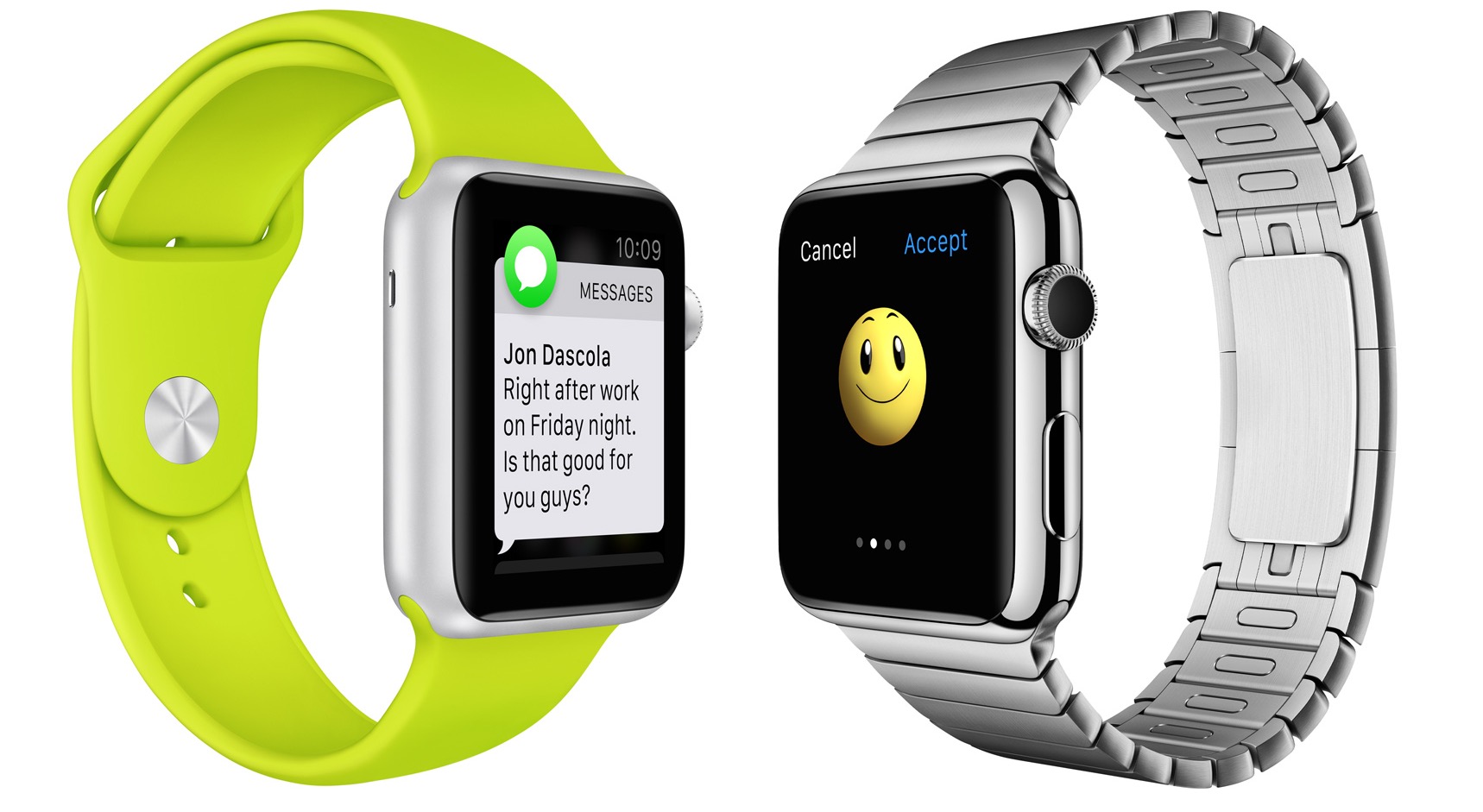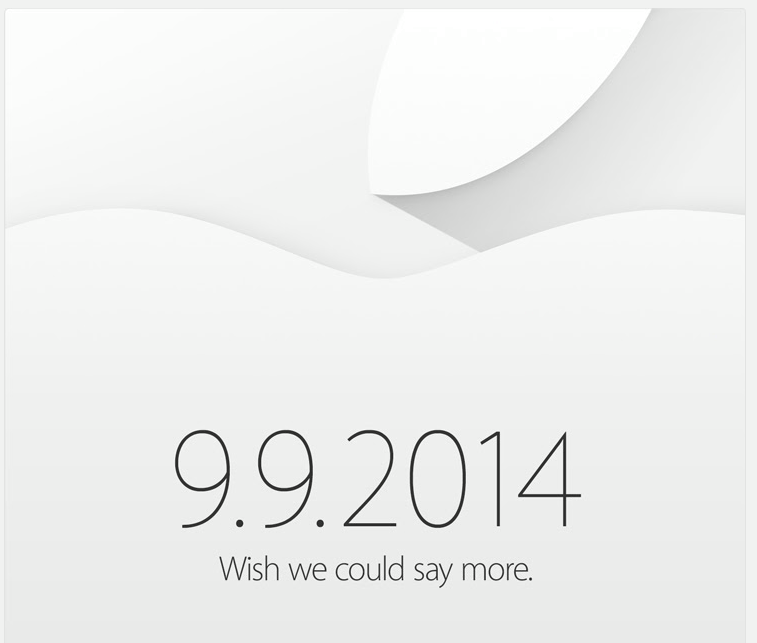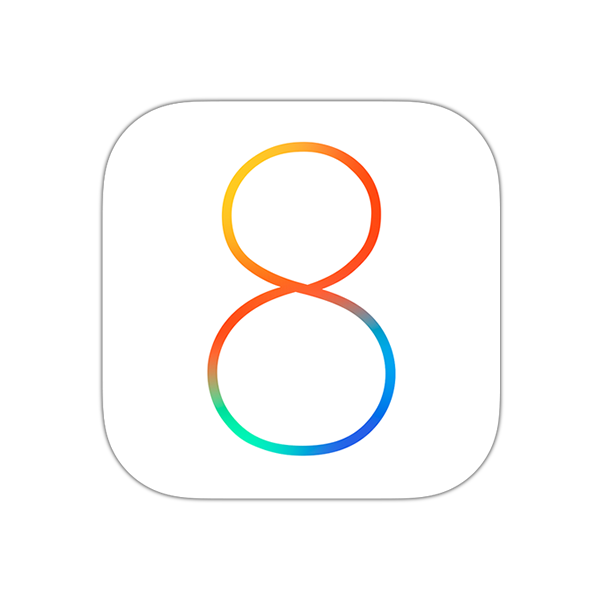이런 개인적인 제품을 만들기 위해서는 완전히 다른 회사가 필요했다
By Paul Miller
* 이 글은 전 엔가젯 및 더 버지의 에디터인 Paul Miller의 글 “Is the Apple Watch an iPad moment, an iPhone moment, or just a watch?“를 저자의 허락 하에 옮겨왔음을 밝힙니다.
* This article is a Korean translation from “Is the Apple Watch an iPad moment, an iPhone moment, or just a watch?” by Paul Miller. Special thanks to Paul for kindly approving the translation.
애플이 2010년 초에 아이패드를 발표하려 했을 때, 여러가지 추측이 난무했다. 내가 걱정했던 것은 과거에 태블릿은 너무나도 많이 시도됐고, 모두 매우 거하게 실패했다는 점이었다. 그것들은 그냥 쓸모가 없었다. 스마트폰처럼 유용하기에는 너무 컸고, 노트북처럼 유용하기에는 입력할 방법이 얼마 없었다. 애플은 태블릿을 성공시킬 수 있는 뭔가 특별한 것, 이상한 트릭을 가지고 있는 것이 분명했다.
그 때쯤에 녹음했던 엔가젯 팟캐스트에서 나는 이렇게 선언했다. “아이패드가 만약 그냥 거대한 아이팟 터치였으면, 나는 그걸 사서 강에다 던져버릴 거다.”라고. 내가 틀렸다. 아이패드는 정말로 거대한 아이팟 터치였다. 그리고 정말 나는 그걸 하나 샀지만, 강에 던지지는 않았다. 어떻게 했는 지는 몰라도, 애플은 태블릿을 설득력 있게 만들었다. 반드시 가져야 할 기기는 아니었지만, 그보다 더 나은 것이었다 — 우리가 가지고 싶은 기기 말이다. 첫 레티나 디스플레이 아이패드가 나왔을 때 그것도 샀다.
이 이론에도 불구하고, 애플 워치 이벤트에 들어설 때 나는 똑같은 걱정거리를 안고 들어갔다. 애플이 그냥 아이팟 터치를 줄여버리는 건 아니겠지? 스마트워치가 드디어 제대로 먹히기 위해서는 애플도 뭔가 다른 / 이상한 / “또다른” 것을 해야 할 필요가 있지 않았을까?
애플도 그렇게 생각했다.
현대 스마트워치의 역사는 아이폰 이전의 스마트폰이나 아이패드 이전의 태블릿보다는 훨씬 짧지만, 이 세 경우 모두 뭔가 “잘못된” 것, 현재 시장에서 뭔가 불충분한 것을 보고 애플이 해결책을 가지고 있는 지 바라보게 된다. 아이패드의 경우, 해결책은 아이팟 터치를 크게 만드는 것이었다. 그러나 아이폰의 경우, 애플은 소프트웨어와 하드웨어 모두 유저 인터페이스에 대한 생각을 다시 해야한다고 생각했다.
팀 쿡이 애플 워치 이벤트에서 얘기한 것처럼, 애플은 매킨토시로 마우스를, 아이팟으로 클릭 휠을, 아이폰으로 멀티터치를 선보였다. 이는 모두 새로운 종류의 컴퓨터 사용을 쉽고 유용하게 만들기 위해 꼭 필요한 혁신이었고, 애플 워치에도 비슷한 혁신이 필요했다. 애플은 이를 “디지털 크라운”이라고 부른다. 대부분의 아날로그 시계들의 오른쪽에 붙어있는 돌릴 수 있는 다이얼 말이다. 하지만 얜 디지털이다.
나는 (결국은 스크롤 휠인) 디지털 크라운이 모든 스마트워치가 태생적으로 갖고 있는 문제에 대한 해결책인 지는 잘 모르겠다: 복잡한 상호 작용을 하기에는 너무 작은 면적 말이다. 아이팟의 클릭 휠로 하는 거라고는 계층 메뉴 탐색과 이따금씩 벽돌깨기를 하는 것 뿐이었다. 하지만 최소한 팀 쿡과 조니 아이브는 정말 자랑스러워하는 것처럼 보이고, 그런 그들을 보니 나도 기쁘다.
제일 인상적인 것은 애플이 디지털 크라운 하나를 장착하고 스마트워치는 해결됐다고 외치지 않았다는 것이다. 애플은 시계를 만들기 위해 회사 전체의 기본 성격을 바꾼 것처럼 보인다.

애플 워치는 3년짜리 프로젝트였다. 완전히 새로운 서체까지 필요했다. 디지털 크라운만으로 새로운 상호작용 파라다임을 단정짓지 않았을 뿐만 아니라, 화면에 대한 탭과 누르는 것을 다르게 받아들일 수 있도록 만들었다. 거기에 두 종류의 크기와 세 가지의 피니시, 그리고 무지하게 다양한 밴드 옵션을 갖추고 있다. 심박수를 읽을 수 있다. 다른 종류의 진동으로 길안내를 할 수도 있다. 네온 그림을 그려서 사람들과 연락할 수도 있다. 움직이는 이모티콘도 있다.
첫 아이패드는 크기가 단 한 가지였고 그것은 거대화된 아이팟 터치였다. 그러나 애플 워치는 모든 사람들을 위한 것이고 열몇가지의 새로운 컨셉트를 선보였다. 이 컨셉트들은 시계 기준에서만 새로운 것이 아니라, 애플답지 않기도 하다. 그래, 여전히 개인 컴퓨터인 건 맞지만, 얘는 좀 이상하리만치 개인적이다.
애플 워치가 스마트워치를 완전히 해결할 지는 잘 모른다. 아무리 좋게 말해도, 이것은 시작이다. 그리고 아이폰이나 아이패드가 그러했던 것처럼 경쟁 제품에 비해 저만치 앞서있는 것도 아니다. 하지만 내가 확실히 안 것은 애플이 이 제품에 넣을 수 있는 혁신은 죄다 부어넣었다는 것이다. 이는 나를 흥분시키기도 하면서 겁을 먹게 하기도 한다. 너무 멀리 간 걸까? 이 중 반은 나쁘겠지, 안 그래?
하지만 내가 확실히 아는 것은 지금은 애플에게 아이패드의 순간이라기보다는 아이폰의 순간이라는 것이다. 제품 뿐만 아니라, 이 제품이 만들어지기 위해서는 이런 회사가 존재했어야 한다. 애플은 이제 두 손가락으로 (탭하지 않고) 누르고 있으면 자신의 심장 박동을 소중한 사람에게 보낼 수 있는 시계를 만드는 회사가 됐다. 우리는 이제 그런 시대에 살고 있다. 그런 시대가 뭐던 간에.